皆さんこんにちわ!
スマレンジャー難波千日前店です。
皆さんが使われているスマートフォン、ホーム画面の整理はちゃんとされていますか?
壁紙にこだわって、せっかくおしゃれな写真を壁紙にしたとしても、
アプリや、ウィジェットで、ごちゃごちゃしていると意味がありませんよね…。
ホーム画面は見やすく、使いやすく、そしておしゃれにしたいという方には、
GOランチャーEXというアプリをお勧めいたします!
こちらのアプリは、Android専用のアプリになりますが、
ホーム画面の改造ができるようになるアプリになります。
というわけで、本日はGOランチャーEXについてご紹介いたします!
GOランチャーEXとは
GOランチャーEXがどんなアプリか簡単に説明しますと、
Androidスマートフォンのホームアプリの一つで、ホーム画面や壁紙、
キーボードなどの改造、ジェスチャー機能の追加などができるアプリになります。
有志の方が提供しているデータをダウンロードすれば、
SF風、クラシック風など好みのテーマにホーム画面を変更することができたり、
手間をかければ、自分専用のホーム画面を作ることができる、
カスタマイズ性の高いことで人気のあるホームアプリです!
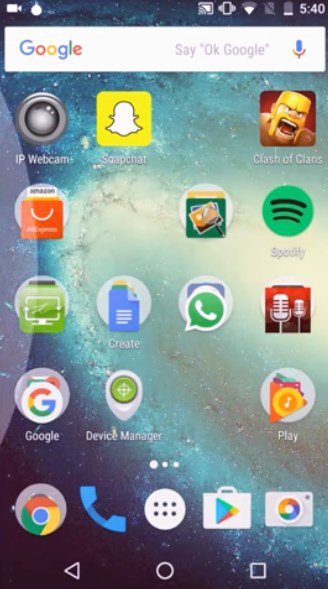
GOランチャーEXの使い方
まずは、Google Playで「GOランチャーEX」と検索して、
GOランチャーEXのダウンロードと、インストールを行いましょう。
インストールが完了したら、GOランチャーEXアプリを開いてみましょう。
そうすると、英語でどの壁紙にするか選択画面が表示されますので、
ひとまず適当な物を選択し、「Set As Wallpaper」で確定しましょう。
そうすると、今まで使用していたホーム画面とうって変わって、
アプリの形状、表示が一新され、全く別の印象になると思います。
また、GOランチャーEXの恩恵の一つに、アプリ一覧が分かりやすくなることがあります。
画面下中央の丸の中に点が複数ある所が、アプリ一覧の呼び出しになります。
アプリ一覧のドロワーを開いたら、ドロワーの上部に、「アプリ」「ゲーム」「サービス」の、
3つの項目があり、「アプリ」はアプリ全体の表示、「ゲーム」は、ゲーム系アプリのみの表示、
「サービス」は、サービス系のアプリの表示と、簡単にタブ分けされています。
ホーム画面の改造の仕方
先ほど、GOランチャーEXを起動する際に、適当なテーマと壁紙を選択しましたが、
当然これらは自分好みに変更することができます。
ホーム画面のアプリもウィジェットもない部分を長押しすることで、
GOランチャーEXのメニューバーを表示できるので、ここから設定変更していきましょう。
メニューバーには、「追加」「壁紙」「テーマ」「ホーム設置」「システム設置」「フィードバック」の、
6つが表示されていると思います。
ひとまず、「追加」を選んでみましょう。
「追加」からは、ウィジェット、アプリ、壁紙、効果を追加することができます。
ウィジェット、アプリ、壁紙、はある程度分かると思いますので、説明を省かせていただき、
効果の説明をします。
効果というのは、簡単に言えばエフェクトのようなもので、
ホーム画面をスワイプして、隣の画面へ移るときに、
特殊な効果、アニメーションが追加されるようになります。
本をめくるようなアニメーションから、SFチックなキューブ回転のようなものまで、
様々なアニメーションが用意されていますので、自分の好みに合うものを選んで設定してみましょう!
「テーマ」からは、ホーム画面、アイコン、キーボードのデザインを変更することができます。
ぱっと見の印象を大きく変更できるのがこのテーマであり、
この変更1つで、全く別のスマートフォンを持っているように感じるほど、
ホーム画面のデザインを一新することができます。
GOランチャーEXは、無償版と有料版があります。
当然有料版の方が選べるテーマ数が多くはなりますが、
無償版でも30を超えるテーマから選択することができますし、
他の人が作ったテーマをダウンロードして使うこともできます。
興味のある方は、「GOランチャーEX テーマ」で検索して探してみましょう。
![]()
「ホーム設置」は、ホーム画面の細かい設定をすることができます。
その設定は細かいところまでいじることができ、
例えると、ホーム画面に表示できるアプリの数を変更したり、
画面上下ののステータスバーを隠したり、見えなくしたりなどができます。
細かいところまで説明していると、とても紹介しきれないので、
ホーム画面のアプリ配置の数の変更の仕方だけご紹介します。
「ホーム設置」をタップして開いたら、「基本設定」の「画面」から、「画面業数列」を選択しましょう。
縦×横で表示アプリ数の設定ができるようになるので、(MAXの表示数は10×10)
お好みの数に設定してみましょう。
まだまだ、GOランチャーEXで変更できる点、改造できる点は多くありますが、
今回はひとまずここまでで終わります。
GOランチャーEXは使いこなせば、自分一人だけのオリジナルホーム画面を作ることができるので、
とても楽しいアプリケーションです。
皆さんぜひ使ってみてください!
*************************************************************************************************
スマレンジャー難波千日前店
住所:大阪府大阪市中央区難波1-2-3
電話番号:06-4708-5336
営業時間:12:00~23:00 年中無休
修理価格や修理対象機種などはこちらに記載しておりますので、 お気軽にご覧ください!
↓↓↓
↑↑↑




